Descubre cómo transferir tu biblioteca de Google Play Music a YouTube Music
Google Play Music dirá adiós muy pronto y aquí está la guía rápida para transferir tu biblioteca desde este servicio a YouTube Music.
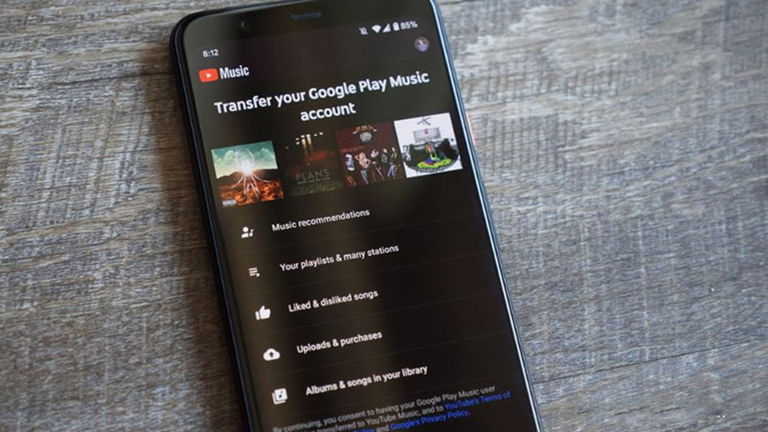
Google Play Music desaparecerá a fin de año, dejando a YouTube Music como el único servicio de transmisión de música de Google. Pero antes de que eso suceda, tienes la oportunidad de transferir tu biblioteca de música, recomendaciones, canciones compradas y más a YouTube Music con solo unos simples pasos. De este modo, podrás asegurarte de que no perderás ningún contenido cuando Google Play Music finalmente se cierre.
El proceso de transferencia se puede hacer con un dispositivo Android, iPhone o desde la web. Independientemente del método que elijas, todos tus archivos se trasladarán en segundo plano, y podrás escuchar YouTube Music y usar la aplicación como de costumbre. Así que no te pierdas este post, y descubre cuáles son los pasos para hacerlo posible. ¡Empecemos!
Cómo transferir tu biblioteca de Google Play Music a YouTube Music desde tu smartphone
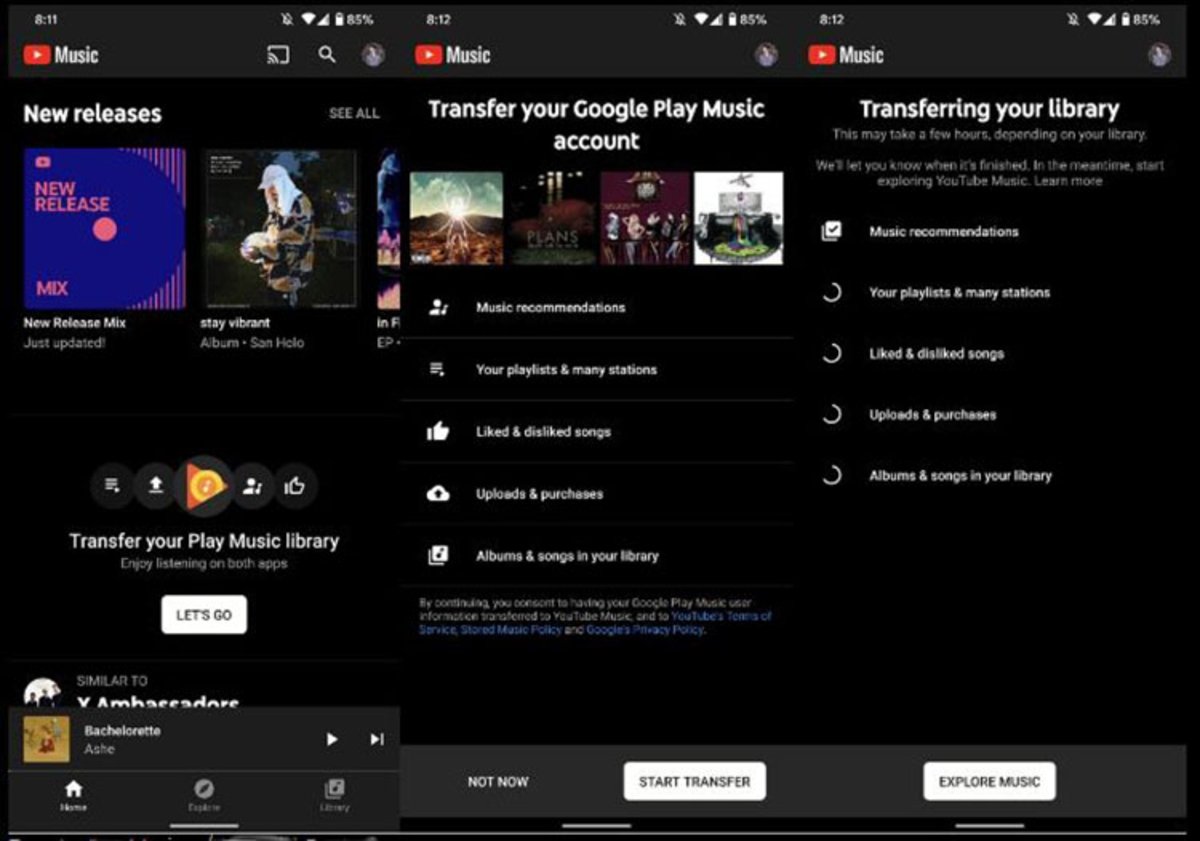
El proceso es el mismo para dispositivos móviles, independientemente de si estás utilizando Android o iOS. Con unos simples pasos, podrás transferir tus canciones favoritas desde Google Play Music a YouTube Music. Solo debes hacer lo siguiente:
- Antes que nada, asegúrate de tener instalada la última versión de YouTube Music desde Google Play o App Store.
- Abre la app de YouTube Music, en tu dispositivo móvil.
- En la pantalla de inicio pulsa sobre el banner Transfiere tu biblioteca de Play Music.
- Si te diriges a la configuración de la aplicación, también notarás una nueva opción de Transferir desde Google Play Music
- Pulsa sobre el botón de transferencia, ubicado en la parte inferior de la pantalla.
- YouTube Music mostrará todo lo que estás a punto de migrar desde Google Play Music, incluidas canciones, álbumes, listas de reproducción, compras, cargas, recomendaciones de gustos personalizados y las canciones que le gustaron o no.
- Luego, pulsa en el botón Iniciar transferencia, en la parte inferior de la pantalla, y el proceso comenzará.
- Una vez que el proceso comience, verás la barra de estado con el nombre Transferencia de tu biblioteca de Google Play Music, en la parte superior de la app de YouTube Music.
- Dependiendo del tamaño de tu biblioteca y de cuántas otras personas están haciendo actualmente el proceso de transferencia, la migración podría realizarse en minutos, horas, o durar unos pocos días.
- Cuando se complete la transferencia, recibirás una notificación en la aplicación y un correo electrónico confirmando que el proceso ha finalizado con éxito.
Después de que todo esté hecho, echa un vistazo y asegúrate de que todo tu contenido haya terminado el viaje con éxito. Ahora también deberías ver la opción Continuar escuchando desde Google Play Music en la pantalla de inicio para que la transición sea un poco más fluida a medida que te familiarices con la aplicación YouTube Music.
Cómo hacer la transferencia de archivos desde un navegador web
También puedes iniciar la transferencia desde YouTube Music en la web, y hacerlo es extremadamente sencillo. Solo debes cumplir con los siguientes pasos:
- Ve a la versión web de YouTube Music.
- Pincha sobre la opción Transferir y todo tu contenido de Play Music comenzará a moverse a Yotube Music.
- Ahora solo debes esperar a que la transferencia se complete, y listo.
Debes saber que Google Play Music permanece disponible por ahora, y podrás seguir accediendo al servicio incluso después de migrar tu biblioteca a YouTube Music. Pero si realizas cambios en las listas de reproducción o en alguna otra parte de su biblioteca en Google Play Music, deberás hacer otra transferencia para que se reflejen en YouTube Music, ya que los dos servicios no sincronizan contenido.
Afortunadamente, Google solo transfiere lo que se haya cambiado o sea nuevo durante las transferencias posteriores y no intentará copiar toda tu biblioteca nuevamente.